тұңғыш нұсқасын 1970 жылы швейцария физигі Никлаус Вирт ұсынған.
Автор тілді алғашқы арифметикалық есептеу машинасын жасаған француздың ұлы ғалымы Блез Паскальдің құрметіне Паскаль деп атады.
ШЫҒУ ТАРИХЫ
FindSlide.org - это сайт презентаций, докладов, шаблонов в формате PowerPoint.
Email: Нажмите что бы посмотреть


















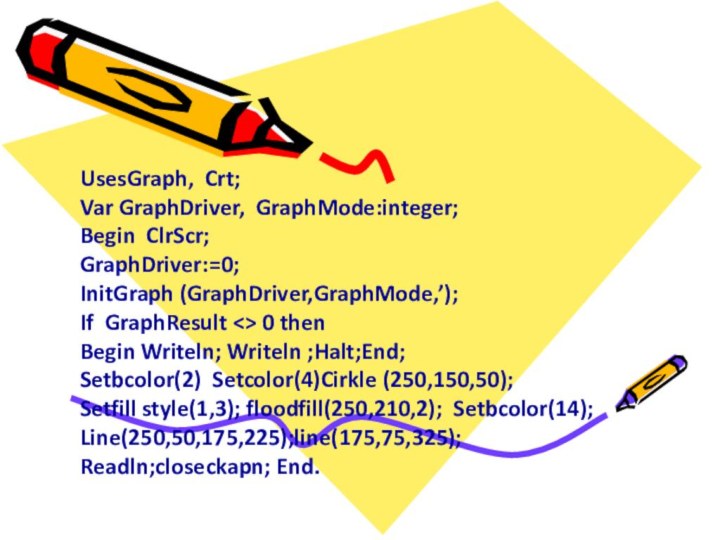
Автор тілді алғашқы арифметикалық есептеу машинасын жасаған француздың ұлы ғалымы Блез Паскальдің құрметіне Паскаль деп атады.
ШЫҒУ ТАРИХЫ
Turbo Pascal программалау ортасының терезесі
Паскаль тілінің қарапайым
операторлары: